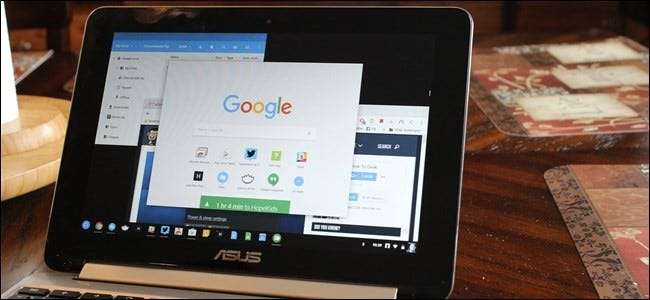
מחשבי Chromebook הופכים פופולריים יותר, וכמעט שני מיליון נמכרו ברבעון הראשון של 2016 בלבד. אבל Chromebook עדיין נראה קצת מפחיד - איך אתה חי עם דפדפן Chrome בלבד? האם זה באמת מספיק למחשב נייד?
איך אתה יכול פשוט להשתמש בדפדפן?
אנשים רבים מבלים את רוב זמן המחשב בדפדפן, ודפדפן זה הוא לעתים קרובות Google Chrome. עבור אנשים שכבר מבלים את רוב זמנם בשימוש ב- Chrome, Chromebook הוא סיכוי מעניין. גם אם אתה לא משתמש בדפדפן רוב הזמן, הרבה ממה שהאדם הממוצע עושה במחשב שלו יכול להיעשות בדפדפן.
Chromebook הוא חזון העתיד של גוגל. מערכת ההפעלה של Chrome טוענת שחלק ניכר מחוויית המחשב שאנו רואים כמובנת מאליה כיום מיושנת, מגושמת ומיותרת. תוכנת אנטי-וירוס, יישומים מותקנים מקומית עם מעדכנים נפרדים משלהם, כלי ייעול מערכת, לוחות בקרה ענקיים מלאים בהגדרות שחוזרות ל- Windows 3.1, מנהלי התקנים לתאימות עם מדפסות בנות 20, עשרים תוכניות מגש המערכת הפועלות בעת אתחול ה- Windows החדש שלך. מחשב נייד, מערכת קבצים ענקית הנראית למשתמש ומאפשרת לכם לחפור בתיקיית C: \ Windows \ System32 - הכל מיותר.
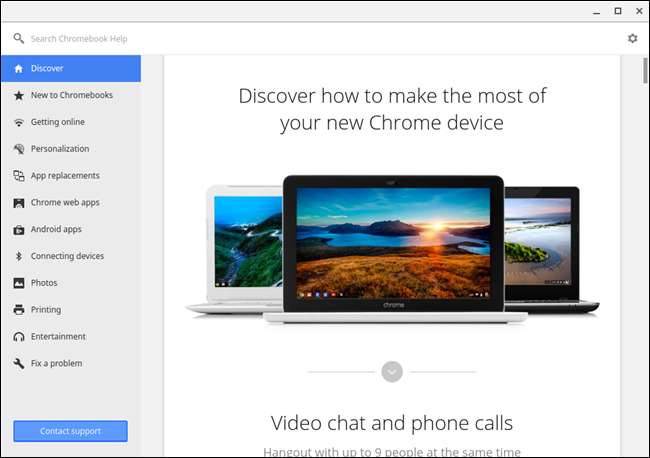
איך זה נשמע לך תלוי באופן השימוש במחשב ובכמה עברת ל"ענן ". הייתה תקופה שגיק עם ספריית מדיה ארוזה כמה כוננים קשיחים נוספים במחשב האישי שלהם, שכל אחד מהם היה מלא בסרטים ובעונות של תוכניות טלוויזיה - כנראה הורדו ממקורות לא מורשים, מכיוון שמעט מקורות לגיטימיים היו קיימים באותם ימים. עכשיו אתה יכול פשוט להזרים סרטים ותוכניות טלוויזיה מ- Netflix, Google Play, iTunes וכו '. מדוע לטרוח להוריד, לאחסן ולגבות את כל הקבצים האלה?
היה זמן שבו היית צריך להוריד את כל הודעות הדוא"ל שלך דרך POP3 ולאחסן אותן במחשב שלך, כדי להבטיח שגיבית באופן קבוע את נתוני תוכנית הדואר האלקטרוני שלך כדי שלא תאבד את הדוא"ל שלך. עכשיו הם בדרך כלל מאוחסנים באינטרנט ונגישים אליהם בלקוח מבוסס אינטרנט. גם אם אתה משתמש באפליקציית דוא"ל מקומית, אתה כנראה ניגש לדוא"ל שלך באמצעות IMAP, המאחסן את העותק הראשי של הדוא"ל שלך בשרת המרוחק.
שירותים כמו Spotify, Rdio ופנדורה מיושנים אוספי מוסיקה ענקיים. Google Docs (ואפילו אפליקציות Office Web של מיקרוסופט) מספיק טובות עבור רוב המשתמשים הממוצעים, שאינם זקוקים לכל התכונות המתקדמות שנמצאות ב- Microsoft Office. מיקרוסופט אפילו דוחפת אפליקציות פשוטות יותר "מבוססות ענן" עם הממשק המודרני החדש שלה בגרסאות חדשות יותר של Windows.
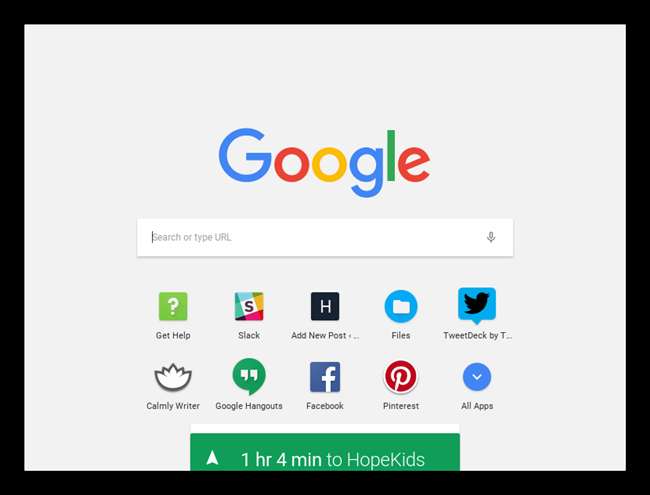
דברים נוספים ב- Chromebook
Chromebook אינו בֶּאֱמֶת רק Chrome - זה מערכת ההפעלה של Chrome. בנוסף לדפדפן Chrome הרגיל שאולי כבר מכירים, מערכת ההפעלה של Chrome מגיעה עם:
- מסך כניסה המאפשר לכם להיכנס עם חשבון הגוגל שלכם. לאחר הכניסה, סימניות Chrome, התוספים, האפליקציות ונתוני הדפדפן האחרים שלך יסונכרנו עם ה- Chromebook שלך. אתה יכול לאפשר לכל אחד להיכנס ל- Chromebook שלך באמצעות חשבון Google שלהם או להגביל אותו רק לאנשים ספציפיים.
- רקע שולחן עבודה עם טפט הניתן להתאמה אישית.
- שורת משימות בשולחן העבודה עם תפריט אפליקציה (המפרט את אפליקציות Chrome המותקנות), קיצורי דרך הניתנים להצגה וסמלים להפעלת חלונות הדפדפן.
- תכונות ניהול חלונות המאפשרות לך לפתוח יישומים בחלונות ייעודיים משלהם, לשנות בקלות את גודל החלונות כדי לתפוס את הצד השמאלי והימני של המסך שלך, וכן הלאה.
- אזור דמוי מגש מערכת עם שעון, תפריט Wi-Fi, מחוון סוללה וסמל למשתמש הנוכחי. אתה יכול ללחוץ עליו לגישה מהירה להגדרות ומידע כמו עוצמת הקול, ה- Wi-Fi, ה- Bluetooth ומצב הסוללה.
- הגדרות חדשות בדף ההגדרות של Chrome המאפשרות להגדיר את חיבור הרשת שלך, להתחבר ל- VPN, לבחור טפט, לשנות את הגדרות משטח העקיבה, לשלוט במשתמשים שיכולים להתחבר ולאפס את ה- Chromebook למצב ברירת המחדל.
- אפליקציית קבצים יחד עם צופי קבצים מקומיים המאפשרים לכם להציג תמונות, לצפות בקטעי וידאו, להשמיע מוסיקה, לפתוח מסמכים, לחלץ קבצי zip וכו '.
- כמה "אפליקציות ארוזות" הפועלות במצב לא מקוון. לדוגמה, יש לו מצלמה המשתמשת במצלמת האינטרנט שלך, מחשבון ואפליקציית עזרה המלמדת אותך על ה- Chromebook שלך. העתיד של מערכת ההפעלה של Chrome ותוכנות חזקות יותר עבורו עשויות להיות בצורה של אפליקציות ארוזות יותר כמו אלה.
- היכולת להריץ אפליקציות אנדרואיד. גוגל האטה את הוספת האפשרות להפעלת אפליקציות אנדרואיד מלאות מחנות Play במכשירי מערכת ההפעלה של Chrome, והרחיבה באופן דרמטי את מה שמערכת ההפעלה מסוגלת.
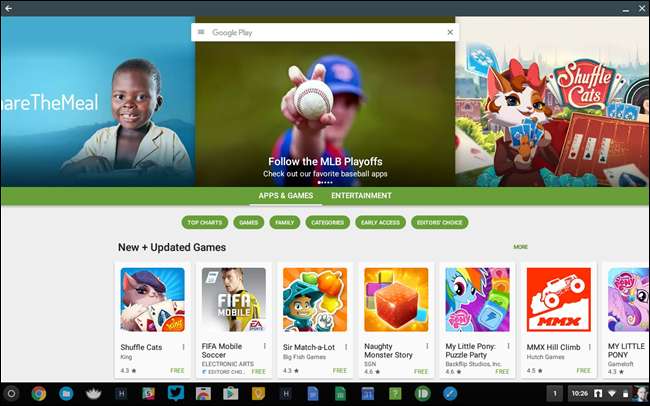
Chrome עצמו כבר חזק יותר ממה שאתה עשוי לתת לו קרדיט. עיין ברשימה זו של 10 תכונות דפדפן חדשות המשמשות אתרי אינטרנט אמיתיים לראות עד כמה חזק "האינטרנט כפלטפורמה" מקבל.
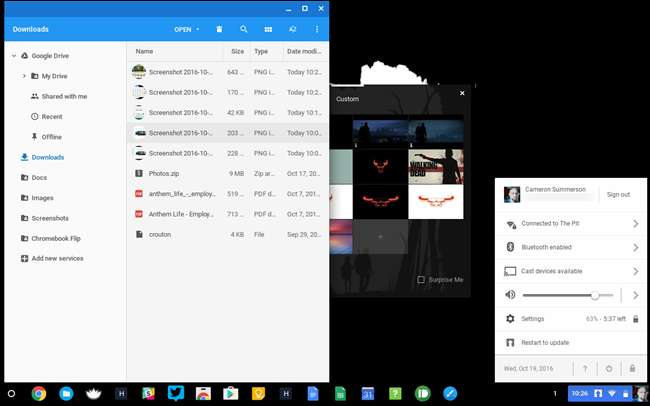
אתגרי Chromebook
אולי אתה חושב ש- Chromebook די מגניב, אבל אז מה? ייתכן שאתה חושב שאתה צריך להדפיס / להשתמש במחשב הנייד במצב לא מקוון / להציג קבצים מקומיים / לשחק משחקים / להפעיל פוטושופ. בואו נסתכל כיצד הייתם עושים זאת ב- Chromebook.
- הַדפָּסָה : למרבה הצער, הדפסה פשוט לא תיעלם. אז איך מדפיסים ב- Chromebook? אתה משתמש ב- Google Cloud Print. רוב המדפסות החדשות תומכות ב- Google Cloud Print, כך שתוכל לחבר אותן לרשת שלך ולהדפיס אליהן בקלות. אם יש לך מדפסת ישנה המחוברת למחשב Windows או Mac, תוכל להשתמש בתכונה של מחבר Google Cloud Print כדי להנגיש מדפסת ישנה יותר ל- Google Cloud Print. אל תנסה לחבר את המדפסת שלך ישירות ל- Chromebook שלך - אבל זה לא יעבוד.
- עובד במצב לא מקוון : למחשבי Chromebook יש תמיכה לא מקוונת. אפליקציית Gmail במצב לא מקוון מאפשרת לך להשתמש בחשבון Gmail שלך, יומן Google מאפשר לך להשתמש ביומן שלך במצב לא מקוון, ו- Google Docs מאפשר לך להציג ולערוך מסמכים במצב לא מקוון. אפליקציית Kindle Cloud Reader של אמזון מאפשרת לכם לקרוא ספרים אלקטרוניים של Kindle באופן לא מקוון. ניתן להוריד קבצי וידאו ל- Chromebook ולהפעיל אותם באופן מקומי. תוכל למצוא אפליקציות לא מקוונות נוספות ב החלק המאופשר במצב לא מקוון בחנות האינטרנט של Chrome הבחירה הולכת וגדלה מדי יום.
- שימוש בקבצים מקומיים : מערכת ההפעלה של Chrome מציעה אפליקציית Files המאפשרת להוריד ולהציג סוגים רבים של קבצים נפוצים במצב לא מקוון. אפליקציית Files גם מעניקה לך גישה לכונן Google שלך - וקניית Chromebook תעניק לך שטח בונוס ב- Google Drive (ברובם 100GB של שטח כונן נוסף למשך שנתיים). באפשרותך לחבר כונני USB, כוננים קשיחים חיצוניים, כרטיסי SD, מצלמות דיגיטליות וסוגים אחרים של התקני אחסון ל- Chromebook שלך והקבצים שלהם יופיעו בחלון זה.
- שימוש בציוד היקפי : מערכת ההפעלה של Chrome תומכת במגוון ציוד היקפי, כולל עכברי USB ומקלדות, עכברי Bluetooth ומקלדות, צגים עם מגוון חיבורים, אוזניות עם שקעי שמע אופייניים, מצלמות רשת USB, טלפונים חכמים ונגני MP3. כפי שהזכרנו לעיל, מערכת ההפעלה של Chrome תומכת גם בהתקני אחסון כמו כונני USB, כרטיסי SD ומצלמות דיגיטליות. אינך יכול לחבר מדפסות ישירות ל- Chromebook, וגם לא להשתמש בצורבי CD חיצוניים או לצפות בתקליטורי DVD (למרות ש- Netflix עובדת!) מצא מידע נוסף על סוגי קבצים וציוד היקפי נתמכים. באתר העזרה של Chromebook של גוגל .
- מציאת אפליקציות : גוגל מספקת רשימה של אפליקציות Chrome למטרות שונות .
- לשחק משחקים : תלוי איך אתה משחק במשחקים במחשב שלך, יתכן שיהיה לך מזל או שזו תהיה בלימת מהירות גדולה. אם אתה משחק במשחקים מבוססי אינטרנט בדפדפן שלך, מערכת ההפעלה של Chrome מאפשרת לך לשחק באותם משחקים מבוססי פלאש ו- HTML. חנות האינטרנט של Chrome מכילה כמה משחקים פופולריים, כגון Angry Birds ו- Cut the Rope. עם זאת, אינך יכול להתקין תוכנת Windows (או תוכנה מקומית כלשהי), ולכן אינך יכול לשחק במשחקי מחשב. ניתן להעביר אותם לדפדפן באמצעות לקוח מקורי, אך מעטים המשחקים שהיו.
- הפעלת תוכנת Windows : אינך יכול להפעיל תוכנת Windows ב- Chromebook. עם זאת, אתה יכול להשתמש במשהו כמו שולחן העבודה המרוחק הרשמי של Chrome או אפליקציות VNC ו- Citrix הזמינות בחנות האינטרנט של Chrome לגישה לאפליקציות Windows הפועלות במערכות מרוחקות.
- שימוש באפליקציות מקומיות חזקות : אם אתה באמת תלוי בתכונות המתקדמות שנמצאות ב- Microsoft Office או שאתה זקוק לפוטושופ, עורך וידאו או יישומי שולחן עבודה חזקים אחרים, לא תמצא את המקבילים שלהם ב- Chromebook. עם זאת, בואו נודה בזה: רוב האנשים לא זקוקים למעשה לכל התכונות הללו.
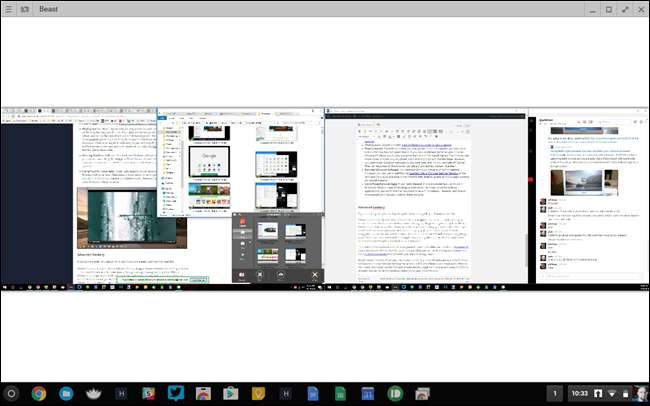
Geekery מתקדם
אם אתה לא חנון, אתה יכול לדלג על החלק הזה. אם אתה חנון, תרצה לקרוא את זה.
מחשבי Chromebook מריצים למעשה לינוקס. מערכת ההפעלה של Chrome היא סביבה מופשטת הפועלת על לינוקס - מערכת ההפעלה של Chrome אפילו משתמשת במערכת ניהול החבילות Portage של ג'נטו לינוקס. בעוד ש- Chromebook נשלח במצב נעול לאבטחה מרבית, אתה יכול לאפשר "מצב מפתח" לעשות מה שאתה רוצה עם המערכת הבסיסית. אתה יכול התקן את אובונטו לצד מערכת ההפעלה של Chrome ולעבור בין אובונטו למערכת ההפעלה של Chrome באמצעות הקשת מקשים, ולקבל סביבת לינוקס חזקה עם יישומים מקומיים לצד מערכת ההפעלה של Chrome. אתה יכול אפילו להחליף את מערכת ההפעלה של Chrome בהפצת לינוקס רגילה.
זה הופך את ה- Chromebook למכונת ARM הרבה יותר חזקה ופתוחה מאשר ל- חלונות RT מכשיר כמו Microsoft Surface RT, שאינו מאפשר לך להתקין יישומי שולחן עבודה ויש לו מטעין אתחול נעול שמונע ממך להתקין את לינוקס.
יתרה מכך, למעשה יש למערכת ההפעלה של Chrome כמה תוכנות חזקות להפליא - בנוסף לשולחן העבודה המרוחק של Chrome לגישה למחשבים אישיים, חנות האינטרנט של Chrome אפילו מציעה לקוח SSH. אתה יכול להשתמש ביישומי SSH ושולחן העבודה המרוחק כדי לגשת לכל דבר, החל מסופי לינוקס מרוחקים ועד שולחנות עבודה ב- Windows ב- Chromebook.
נסה זאת בעצמך
אם אתה סקרן לגבי מערכת ההפעלה של Chrome, תוכל לשחק עם מערכת ההפעלה של Chrome ב- VirtualBox . כמובן שלא ממש תקבלו את אותה חוויה שתקבלו כשאתם מתיישבים עם Chromebook ממש, כמו ש- Windows במכונה וירטואלית אינו זהה ל- Windows במכונה פיזית המותאמת למגע - זה איטי יותר דבר אחד.
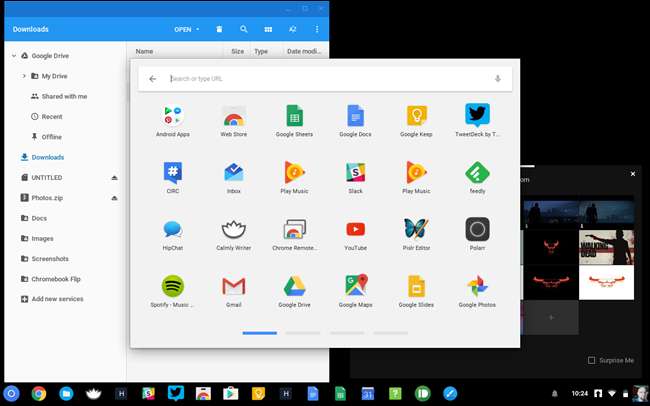
עם כל היתרונות שלו, Chromebook באמת זורח כמחשב משני. אנשים רבים יכולים להסתדר עם Chromebook 95% מהמקרים, אך יש 5% מהזמן שתרצה לשחק במשחק Windows, להשתמש ביישום שולחן עבודה או לעשות משהו אחר. אם אתה יכול לאמץ את המגבלות, יתכן שאתה תעלה על מחשב Windows שלך במחשב Chromebook - אבל זה עדיין צעד די דרסטי.







